笔记本电脑没输入法怎么办 笔记本电脑输入法突然不见了怎么找回
更新时间:2024-08-24 11:48:37作者:yang
最近有很多用户反映他们的笔记本电脑突然出现了输入法不见的问题,让他们感到十分困扰,在使用笔记本电脑时,输入法是必不可少的工具,如果突然消失了,那么用户就无法正常输入文字了。面对这种情况,我们应该如何解决呢?接下来我们将探讨一些可能的解决方法,帮助大家找回笔记本电脑的输入法。
步骤如下:
1.笔记本上点击开始,点击笔记本上控制面板了。
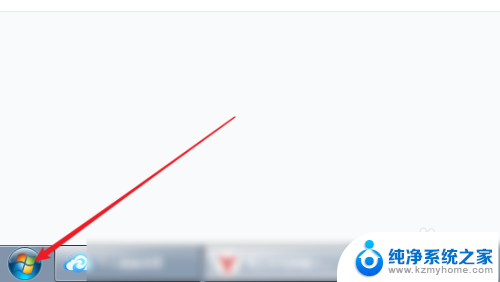
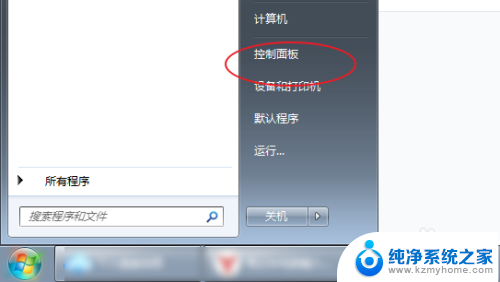
2.点击右上角的小图标,修改为类别显示。
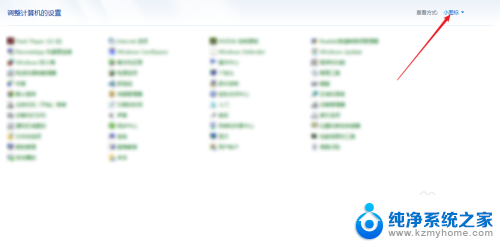
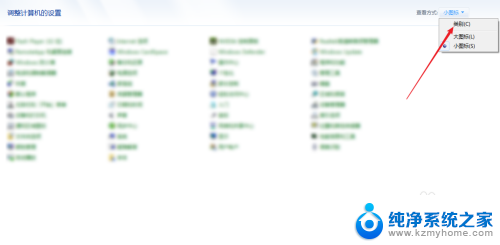
3.点击更改键盘和其他输入法,点击图二这更改键盘。
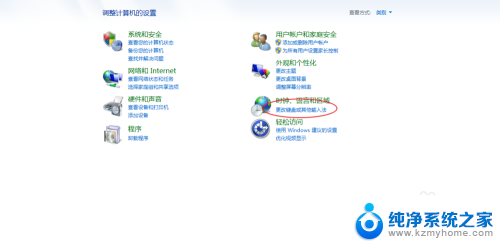
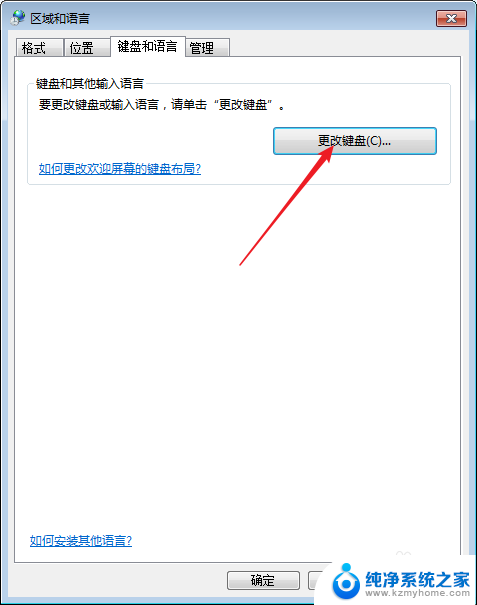
4.语言栏如图一点击,如图二选择点击确定。
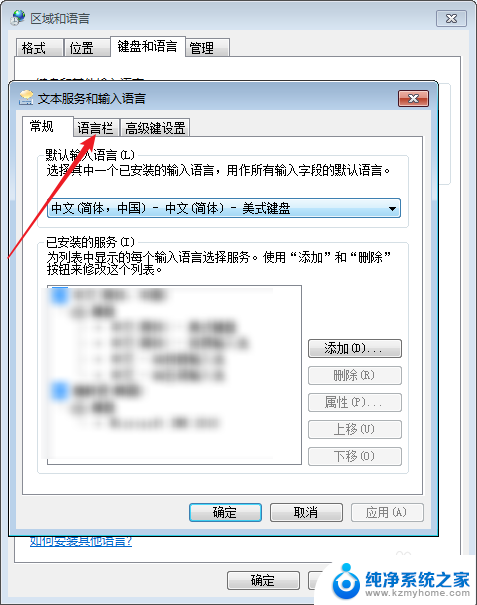
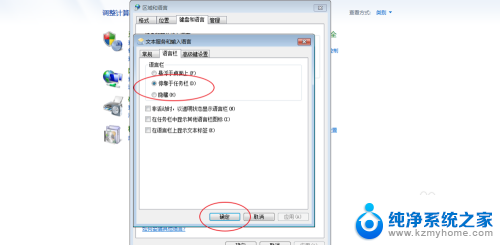
5.回到第四步这里,点击添加。然后选择中文键盘上的一个输入法,选择之后,点击确定。
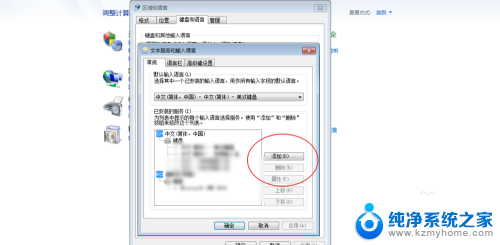

6.再一次点击确定,此时你的笔记本右下角的输入法回来了的。
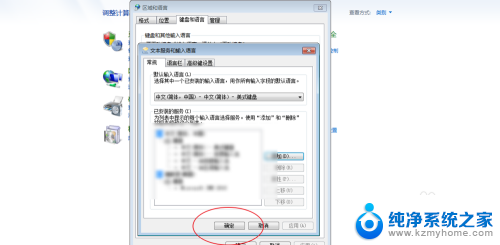
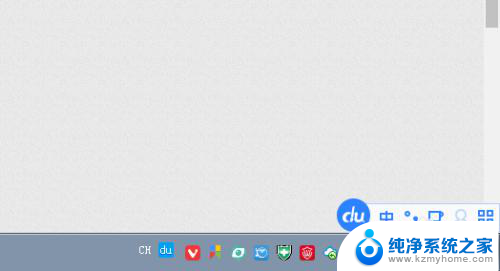
以上是关于笔记本电脑无法输入法的全部内容,如果还有不清楚的用户,可以参考以上小编提供的步骤进行操作,希望对大家有所帮助。
笔记本电脑没输入法怎么办 笔记本电脑输入法突然不见了怎么找回相关教程
- 笔记本电脑的输入法找不到了怎么办 输入法图标不见了解决方案
- 电脑里没有输入法 电脑输入法图标不见了找不到怎么办
- 笔记本无法输入字母 笔记本电脑键盘无法输入字母
- 笔记本电脑突然断电关机是怎么回事 笔记本突然关机找不到原因怎么办
- 笔记本输入法禁用如何恢复 笔记本电脑输入法被禁用了怎么解禁
- 电脑无法找到输入设备没有声音 电脑声音突然消失怎么办
- 笔记本电脑突然连不上网了怎么回事 笔记本无法连接wifi怎么办
- 键盘怎么打不了字了 笔记本键盘按键无法输入字母怎么办
- 顿号笔记本电脑怎么打 笔记本电脑怎么输入顿号
- 笔记本电脑可以用五笔打字吗 电脑怎么设置笔画输入法
- 微信发送不了语音 微信语音发送不了怎么办
- tcl电视投屏不了 TCL电视投屏无法显示画面怎么解决
- 3dmax打开没反应 3dmax打不开一直加载不出来
- 电视上怎么打开无线投屏 电视怎么打开无线投屏功能
- 文件夹里面桌面没有了 桌面文件被删除了怎么办
- windows2008关机选项 Windows server 2008 R2如何调整开始菜单关机按钮位置
电脑教程推荐
- 1 tcl电视投屏不了 TCL电视投屏无法显示画面怎么解决
- 2 windows2008关机选项 Windows server 2008 R2如何调整开始菜单关机按钮位置
- 3 电脑上的微信能分身吗 电脑上同时登录多个微信账号
- 4 怎么看电脑网卡支不支持千兆 怎样检测电脑网卡是否支持千兆速率
- 5 荣耀电脑开机键在哪 荣耀笔记本MagicBook Pro如何正确使用
- 6 一个耳机连不上蓝牙 蓝牙耳机配对失败
- 7 任务栏被隐藏时,可以按 键打开开始菜单 如何隐藏任务栏并用快捷键调出
- 8 电脑为什么找不到打印机 电脑找不到打印机怎么连接
- 9 word怎么清除最近打开文档记录 Word文档打开记录快速清除技巧
- 10 电脑排列图标怎么设置 桌面图标排序方式设置教程